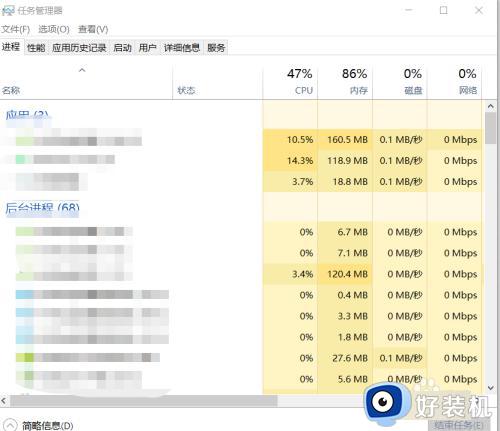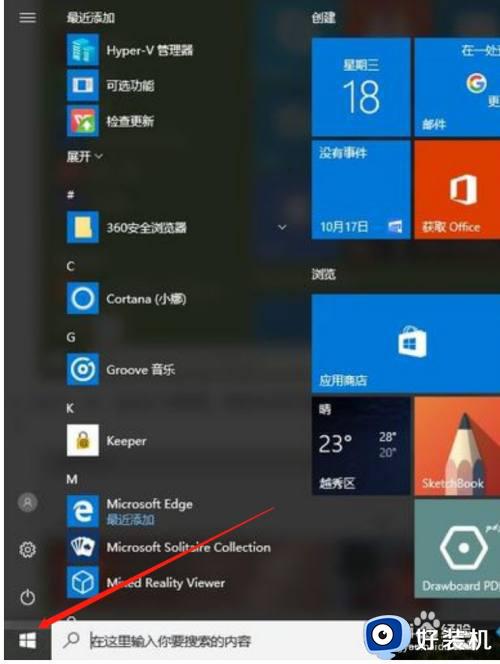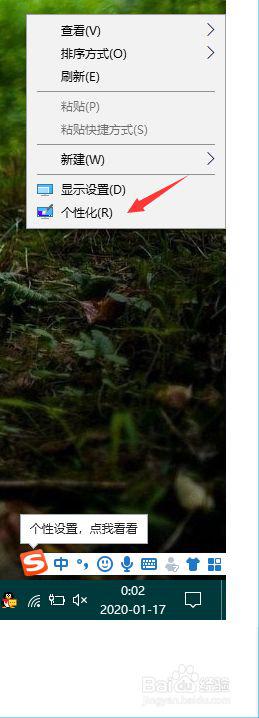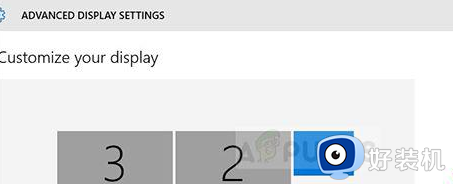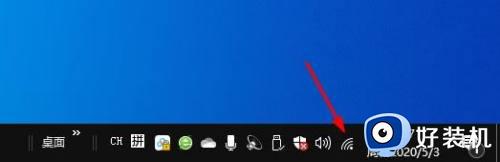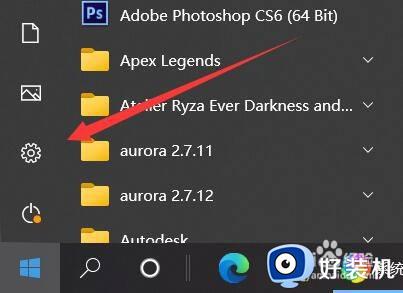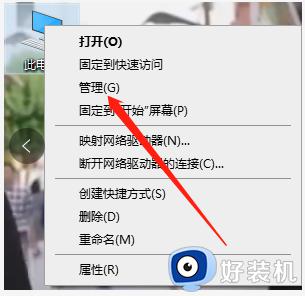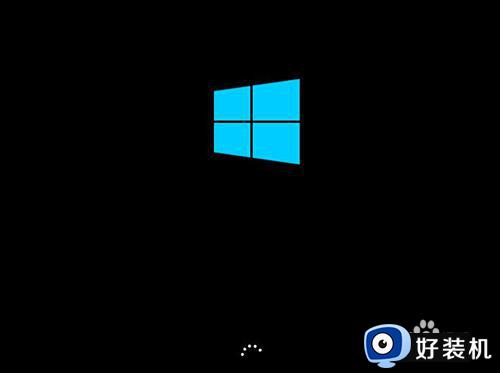win10 运行中突然黑屏 未检测到信号显示无信号输入如何解决
最近有很多win10系统小伙伴到本站反馈说碰到这样一个问题问题,就是在运行中电脑突然黑屏,然后屏幕开始显示未检测到信号显示无信号输入,这可该如何是好呢?别担心,一起来看看win10 运行中突然黑屏 未检测到信号显示无信号输入的详细解决方法。

具体解决方法如下:
1、首先我们关闭电脑,可以长按电脑电源键强制关机,然后重新启动试一下;

2、如果重启电脑不行,那么此时把所有的连线断掉,把电脑电源线拔掉,把显示屏和主机间的数据线拔掉,然后重新插一遍,插紧开机再试试;

3、如果重新插拔重启不行,那么我们换一根好的数据线来链接电脑主机和显示器,如果正常显示,那么就说明是数据线传输线坏了;

4、如果数据线换了还是不行,那么我们换一个好的显示器,然后使用好的显示器和数据线链接电脑主机,如果正常显示,说明是显示屏故障;

5、然后把自己的电脑主机和别的正常的显示器链接,如果正常显示,说明是电脑主机的问题;

6、以上方法我们要一个一个的排查,这样才能找到问题所在,除此之外,我们要查看一下是否数据线插错了主机端口,部分带有独立显卡的主机有两个数据端口,如果插错了就显示器黑屏,需要找到独立显卡的端口插上;

7、如果找到了问题之所在,那我们就针对性的进行修理即可,如果查不出问题或者问题本人无法维修,建议送电脑维修店进行维修。

以上给大家讲解的就是win10 运行中突然黑屏 未检测到信号显示无信号输入的详细解决方法,有碰到相同情况的用户们可以采取上面的方法来解决看看吧。